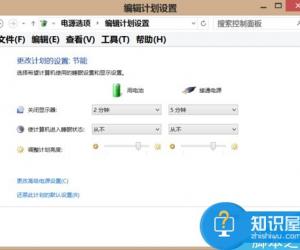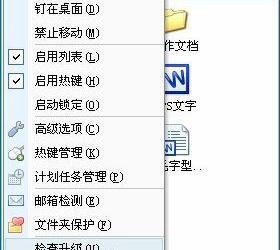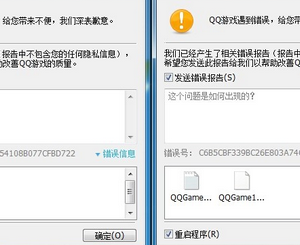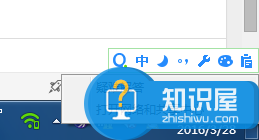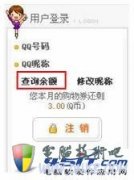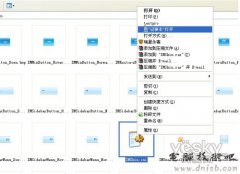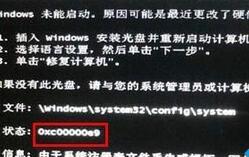怎么在电脑上取消打印任务方法 电脑如何终止打印机任务技巧
发布时间:2018-01-30 09:50:59作者:知识屋
怎么在电脑上取消打印任务方法 电脑如何终止打印机任务技巧 我们在使用电脑的时候,总是会遇到很多的电脑难题。当我们在遇到了电脑终止打印任务的时候,那么我们应该怎么办呢?今天就一起来跟随知识屋的小编看看怎么解决的吧。
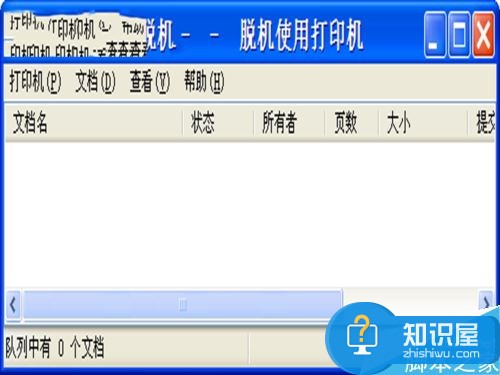
电脑终止打印任务方法:
首先发现打印错误后,先把纸张从打印机中拿出来,以免打印更多不需要的内容。

接着双击屏幕右下角的打印机标志,弹出打印机对话框。

在该对话框中选择需要取消的文件并右键单击该文件。
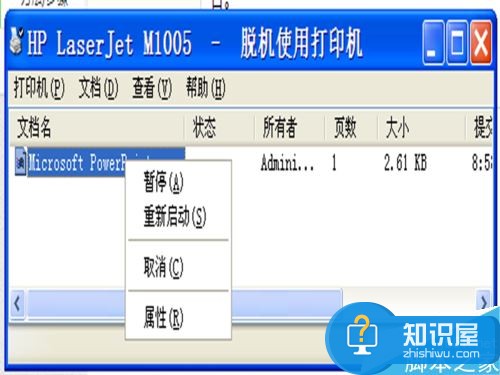
从下拉菜单中选择取消选项,接着弹出打印机对话框。

直接点击确定按钮,这个时候你会看到对话框中没有了该文档。
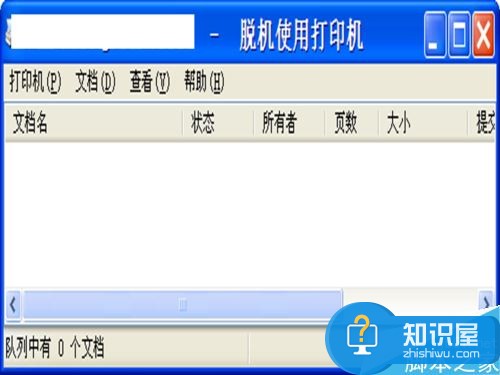
这样就终止了打印任务,再次使用打印机的时候需要重新启动打印机。

对于我们在遇到了电脑终止打印任务的时候,那么我们就可以利用到上面给你们介绍的解决方法进行处理,希望能够对你们有所帮助。
(免责声明:文章内容如涉及作品内容、版权和其它问题,请及时与我们联系,我们将在第一时间删除内容,文章内容仅供参考)
知识阅读
软件推荐
更多 >-
1
 如何申请QQ号,免费申请QQ号的方法【图文详解】
如何申请QQ号,免费申请QQ号的方法【图文详解】2012-06-08
-
2
9位数QQ怎么注册?注册QQ9位数的方法!2015最新注册靓号方法
-
3
教你看别人的QQ密码,但是不准偷QQ哦
-
4
腾讯QQ2012总是提示软件完整性遭到破坏,无法继续使用的解决方法
-
5
qq号码怎么免费申请 免费申请2014qq号码的三种方法步骤
-
6
QQ空间非绿钻添加背景音乐!QQ空间免费添加背景音乐教程!
-
7
手机QQ名片怎么刷赞
-
8
微信聊天记录上传备份与恢复教程
-
9
QQ查找好友如何查找可能认识的人
-
10
群匿名聊天怎么换主题?QQ匿名聊天主题更换方法(图文)